Der Offline Scanner ermöglicht Ihnen PCs zu inventarisieren, die nicht an das Netzwerk angeschlossen sind. Die ausführbare Exe des Offline Scanners befindet sich nach der Installation der ACMP Console im Verzeichnis %PROGRAMFILES%\Aagon\ACMP Console\Bin. Bei geöffneter ACMP Console können Sie dieses Verzeichnis öffnen, indem Sie im Ribbon-Tab "Offline Clients" auf Offline Scanner kopieren klicken.

Offline Scanner kopieren
Kopieren Sie nun alle in diesem Verzeichnis aufgeführten Dateien auf z.B. einen USB-Stick.
Bei Start der ACMPOfflineScanner.exe wird Ihnen zunächst die Konfiguration des Offline Scanners angezeigt. Sie können festlegen, welche Scanner ausgeführt werden sollen, wo die Scandaten abgelegt werden sollen und ob nach dem Scan dieses Verzeichnis angezeigt werden soll. Wenn Sie das Zielverzeichnis der Scandaten nicht anpassen, wird ein Verzeichnis neben der exe angelegt und die Scandaten darin gespeichert. Beim Starten des ACMP Offline Scanners sind alle Scanner aktiviert. Die Konfigurationsdaten werden in der Datei OfflineScannerSettings.xml gespeichert.
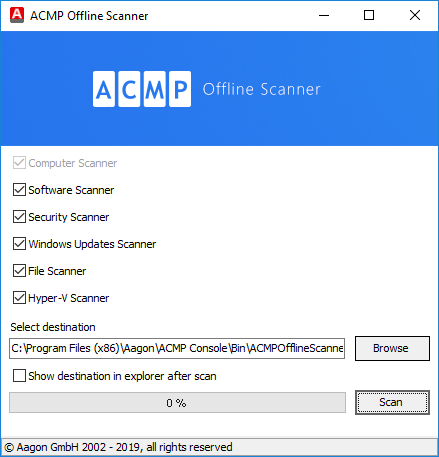
Offline Scanner konfigurieren
Nachdem Sie die Konfiguration abgeschlossen haben, starten Sie mit einem Klick auf Scan den ACMP Offline Scanner. Über den Fortschrittbalken haben Sie einen Überblick, an welcher Stelle sich der Offline Scanner gerade befindet. Nachdem der Scan abgeschlossen ist, erhalten Sie eine Information.
Hinweis: |
Beachten Sie, dass alle durch den File Scanners gespeicherten Daten gelöscht werden, wenn Sie einen bereits verwalteten Client Löschen oder Stilllegen. |
Im zuvor gewählten Verzeichnis befindet sich nun eine *.aos- Datei. Der Name dieser Datei entspricht dem Computernamen, auf dem der ACMP Offline Scanner ausgeführt wurde.
Um die Offline Scandaten in die ACMP Console zu importieren, wählen Sie im Ribbon-Tab "Offline Clients" Importieren aus.

Offline Scanner importieren
Navigieren Sie zum Speicherort der *.aos- Datei und öffnen Sie diese. Über Abfragen können Sie die Inventardaten des Clients einsehen.
Aufruf des Offline Scanners über die Kommandozeile
Es ist möglich den ACMP Offline Scanner über die Kommandozeile aufzurufen. Hierfür stehen die folgenden Parameter zur Verfügung:
Parameter |
Beschreibung |
||
/s oder /silent |
Der ACMP Offline Scanner wird im Silent-Mode ausgeführt |
||
/help oder /? |
Aufruf der Hilfe |
||
/ScanDataFolder |
Angabe des Pfads zum Speichern der Scan Daten. Beispiel: /ScanDataFolder="Pfad" Wird dieser Parameter nicht gesetzt, wird neben der exe- Datei das Verzeichnis ScanData angelegt, in dem die Scan Daten abgelegt werden. Dieser Parameter setzt /s voraus. Beispiel: /ScanDataFolder="Pfad" |
||
/SkipSoftware |
Bei dieser Angabe wird der Software Scanner nicht ausgeführt. Dieser Parameter setzt /s voraus. |
||
/SkipUpdate |
Bei dieser Angabe wird der Windows Update Scanner nicht ausgeführt. Dieser Parameter setzt /s voraus. |
||
/SkipSecurity |
Bei dieser Angabe wird der Security Scanner nicht ausgeführt. Dieser Parameter setzt /s voraus. |
||
/SkipFiles |
Bei dieser Angabe wird der File Scanner nicht ausgeführt. Dieser Parameter setzt /s voraus. |
||
/SkipVirtualization |
Bei dieser Angabe wird der Hyper-V Scanner nicht ausgeführt. Dieser Parameter setzt /s voraus.
|
Zuletzt bearbeitet am 31.10.2019